I2C 통신 소개
I2C 또는 IIC라고도 하는 I2C는 신호 마스터 장치가 단일 와이어(SDA 라인)를 통해 여러 개의 슬레이브 장치를 제어할 수 있는 동기식 마스터-슬레이브 통신 프로토콜입니다.
I2C는 UART와 SPI 프로토콜의 작동을 결합합니다. 예를 들어 SPI는 단일 마스터에 대한 여러 슬레이브 장치 제어를 지원하고 I2C는 이를 지원하는 반면 UART는 통신에 2라인 TX 및 Rx를 사용합니다. I2C는 또한 2라인 SDA 및 SCL을 사용하여 통신합니다. 의사소통.
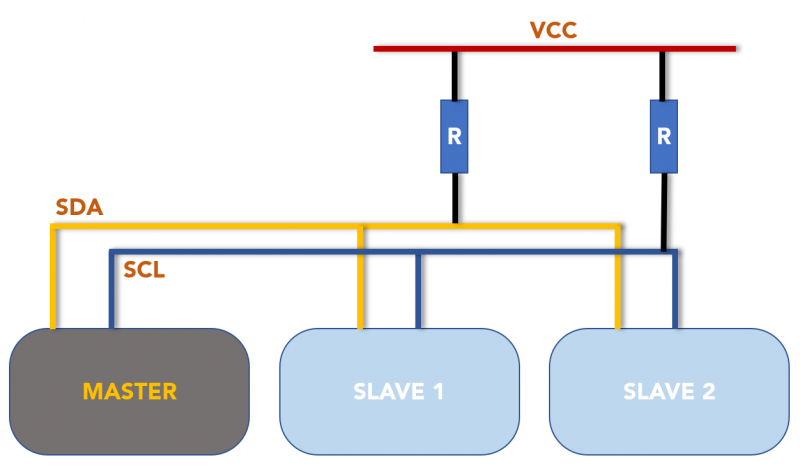
여기에서 SDA, SCL 라인 모두에 풀업 저항을 사용한 것을 볼 수 있습니다. 이는 기본적으로 I2C가 LOW 또는 개방 회로의 두 가지 레벨만 출력하기 때문입니다. 기본적으로 모든 칩의 I2C는 개방 회로 모드에 있으므로 풀업 저항을 사용하여 HIGH로 끌어 올립니다.
다음은 I2C가 사용하는 두 줄입니다.
- SDA(직렬 데이터) : 마스터에서 슬레이브로 또는 그 반대로 데이터를 송수신하는 라인
- SCL(직렬 시계) : 특정 슬레이브 장치를 선택하기 위한 클럭 신호 라인
ESP32 I2C 버스 인터페이스
ESP32는 ESP32와 인터페이스되는 장치에 따라 I2C 통신이 마스터 또는 슬레이브로 수행되는 두 개의 I2C 버스 인터페이스를 특징으로 합니다. ESP32 데이터시트에 따르면 ESP32 보드 I2C 인터페이스는 다음 구성을 지원합니다.
- 100Kbit/s 속도의 표준 모드 I2C 통신
- 400Kbit/s 속도의 고속 또는 고급 모드 I2C 통신
- 이중 주소 지정 모드 7비트 및 10비트
- 사용자는 명령 레지스터를 프로그래밍하여 I2C 인터페이스를 제어할 수 있습니다.
- ESP32 I2C 버스 인터페이스는 보다 유연하게 제어할 수 있습니다.
ESP32로 I2C 장치 연결
I2C 프로토콜을 사용하여 ESP32와 장치를 인터페이스하는 것은 UART와 마찬가지로 매우 간단합니다. SDA와 SCL 클록 라인을 연결하는 데 두 개의 라인만 필요합니다.
ESP32는 마스터 및 슬레이브 모드 모두에서 구성할 수 있습니다.
ESP32 I2C 마스터 모드
이 모드에서 ESP32는 연결된 슬레이브 장치와의 통신을 시작하는 데 사용되는 클록 신호를 생성합니다.
I2C 통신을 위해 미리 정의된 ESP32의 두 GPIO 핀:
- SDA : GPIO 핀 21
- SCL : GPIO 핀 22
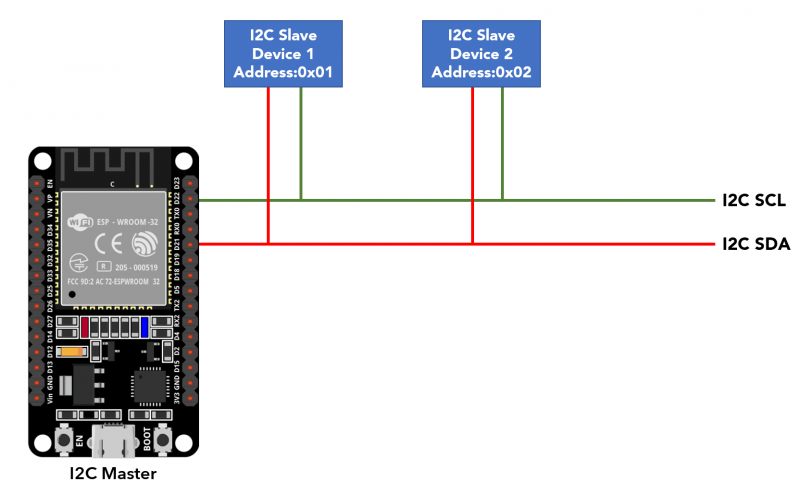
ESP32 I2C 슬레이브 모드
슬레이브 모드에서 클록은 마스터 장치에서 생성됩니다. 마스터는 I2C 통신에서 SCL 라인을 구동하는 유일한 장치입니다. 슬레이브는 마스터에 응답하지만 데이터 전송을 시작할 수 없는 장치입니다. ESP32 I2C 버스에서는 마스터만 장치 간 데이터 전송을 시작할 수 있습니다.
이미지는 마스터-슬레이브 구성의 ESP32 보드 2개를 보여줍니다.
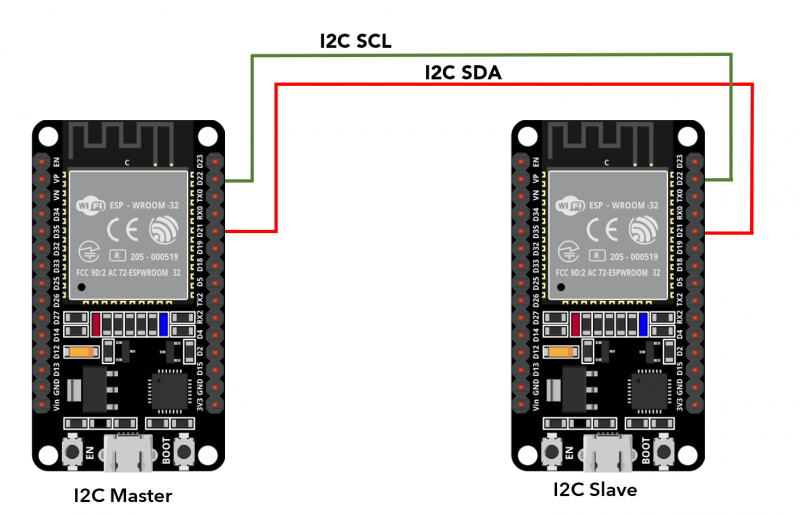
지금까지 우리는 ESP32에서 I2C 모드의 작동을 이해했으며 이제 주어진 코드를 업로드하여 모든 장치의 I2C 주소를 쉽게 찾을 수 있습니다.
Arduino IDE를 사용하여 ESP32에서 I2C 주소를 스캔하는 방법
동일한 I2C 주소를 가진 장치를 사용하는 경우 단일 버스 라인을 통해 장치와 통신할 수 없기 때문에 ESP32로 연결된 장치의 I2C 주소를 찾는 것이 중요합니다.
각 I2C 장치는 고유한 주소와 0~127 또는 HEX(0~0X7F)의 주소 범위를 포함해야 합니다. 예를 들어 동일한 모델 번호 또는 제품의 두 OLED 디스플레이를 사용하는 경우 둘 다 동일한 I2C 주소를 가지므로 ESP32의 동일한 I2C 라인에서 둘 다 사용할 수 없습니다.
IC 주소를 찾기 위해 예를 들어 보겠습니다.
개략도
아래 이미지는 I2C 통신 프로토콜을 사용하여 ESP32 보드와 인터페이스하는 OLED 디스플레이의 개략도를 보여줍니다.
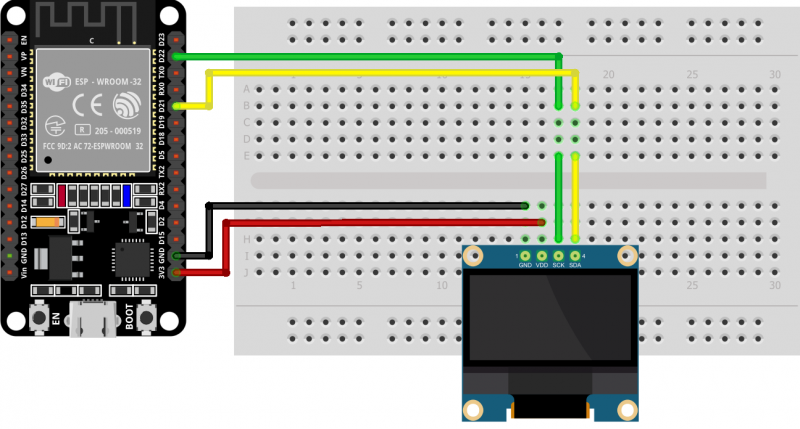
ESP32와 OLED의 연결에는 다음이 포함됩니다.
| OLED 디스플레이 | ESP32 핀 |
|---|---|
| VCC | 3V3/VIN |
| GND | GND |
| SCL | 지피오 22 |
| SDA | 지피오 21 |
암호
Arduino 편집기를 열고 ESP32 보드에 주어진 I2C 스캐닝 코드를 업로드합니다. ESP32가 연결되어 있고 COM 포트가 선택되어 있는지 확인하십시오.
****************
linuxhint.com
****************
****************/
#include
무효 설정 ( ) {
Wire.begin ( ) ; /* I2C 통신 시작 */
직렬 시작 ( 115200 ) ; /* 전송 속도 정의 ~을 위한 직렬 통신 */
Serial.println ( ' \N I2C 스캐너' ) ; /* 직렬 모니터의 인쇄 스캐너 */
}
무효 루프 ( ) {
바이트 오류, 주소;
int nDevices;
Serial.println ( '스캐닝...' ) ; /* ESP32는 사용 가능한 I2C 장치 스캔을 시작합니다. */
n장치 = 0 ;
~을 위한 ( 주소 = 1 ; 주소 < 127 ; 주소++ ) { /* ~을 위한 장치 수를 확인하는 루프 127 주소 */
Wire.beginTransmission ( 주소 ) ;
오류 = Wire.endTransmission ( ) ;
만약 ( 오류 == 0 ) { /* 만약 I2C 장치 발견 */
직렬.인쇄 ( '주소 0x에서 I2C 장치 발견' ) ; /* 이 줄을 인쇄 만약 I2C 장치 발견 */
만약 ( 주소 < 16 ) {
직렬.인쇄 ( '0' ) ;
}
Serial.println ( 주소,HEX ) ; /* I2C 주소의 HEX 값을 출력합니다. */
n디바이스++;
}
또 다른 만약 ( 오류 == 4 ) {
직렬.인쇄 ( '주소 0x에서 알 수 없는 오류' ) ;
만약 ( 주소 < 16 ) {
직렬.인쇄 ( '0' ) ;
}
Serial.println ( 주소,HEX ) ;
}
}
만약 ( n장치 == 0 ) {
Serial.println ( 'I2C 장치를 찾을 수 없습니다. \N ' ) ; /* 연결된 I2C 장치가 없으면 이 메시지를 인쇄하십시오. */
}
또 다른 {
Serial.println ( '완료 \N ' ) ;
}
지연 ( 5000 ) ; /* 주어진 지연 ~을 위한 마다 I2C 버스 확인 5 비서 */
}
위의 코드는 사용 가능한 I2C 장치를 스캔합니다. I2C 통신을 위해 와이어 라이브러리를 호출하여 시작된 코드. 다음 직렬 통신은 전송 속도를 사용하여 시작됩니다.
I2C 스캐닝 코드의 루프 부분에서 두 개의 변수 이름, 오류 그리고 주소 정의됩니다. 이 두 변수는 장치의 I2C 주소를 저장합니다. 다음으로 0에서 127개 장치까지 I2C 주소를 검색하는 for 루프가 초기화됩니다.
I2C 주소를 읽은 후 출력은 직렬 모니터에 HEX 형식으로 인쇄됩니다.
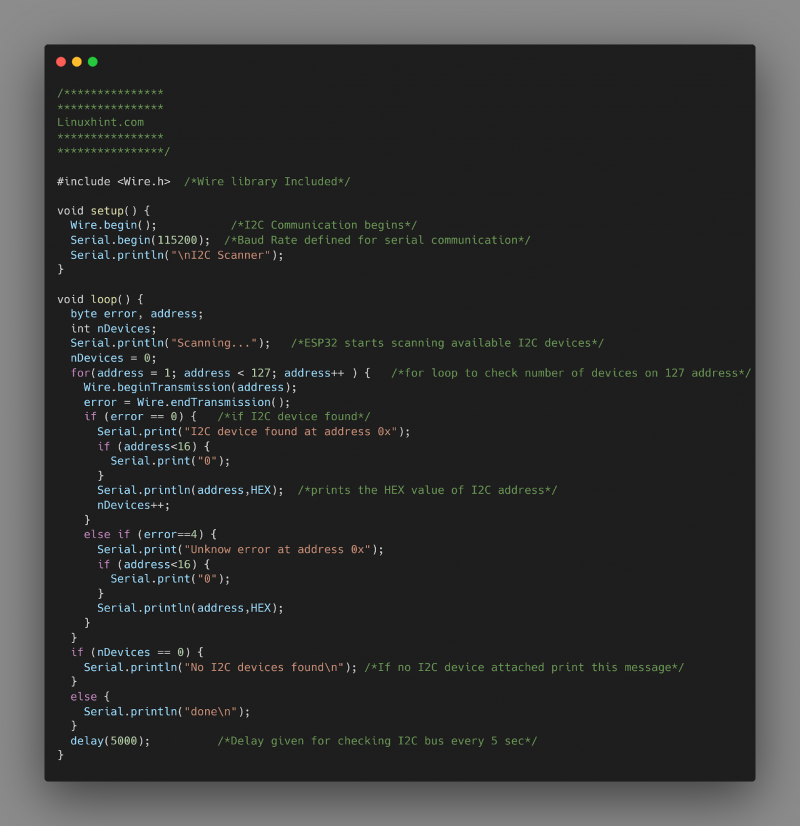
하드웨어
여기에서 OLED 0.96인치 I2C 디스플레이가 GPIO 핀 21 및 22에서 ESP32 보드에 연결되어 있음을 볼 수 있습니다. 디스플레이의 Vcc 및 GND는 ESP32 3V3 및 GND 핀과 연결되어 있습니다.
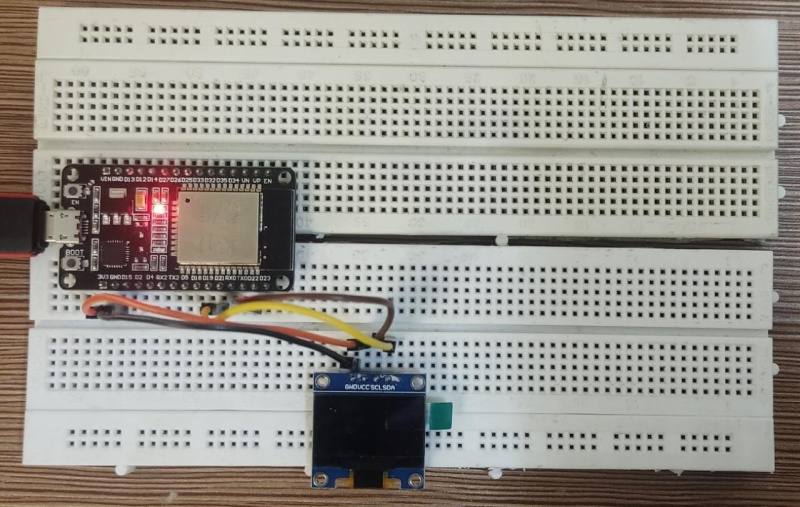
산출
출력에서 ESP32 보드에 연결된 OLED 디스플레이의 I2C 주소를 볼 수 있습니다. 여기서 I2C 주소는 0X3C이므로 먼저 해당 장치의 I2C 주소를 변경해야 하기 때문에 동일한 주소를 가진 다른 I2C 장치를 사용할 수 없습니다.
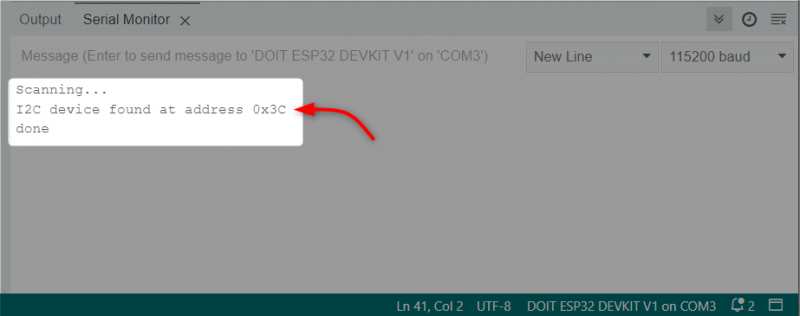
ESP32 보드와 연결된 OLED 디스플레이의 I2C 주소를 성공적으로 획득했습니다.
결론
동일한 I2C 주소를 공유하는 장치는 단일 I2C 버스를 통해 연결할 수 없으므로 ESP32로 여러 장치를 연결하는 동안 I2C 주소를 찾는 것이 중요합니다. 위의 코드를 사용하여 I2C 주소를 식별할 수 있으며 두 장치의 주소가 일치하면 장치 사양에 따라 적절하게 변경할 수 있습니다.